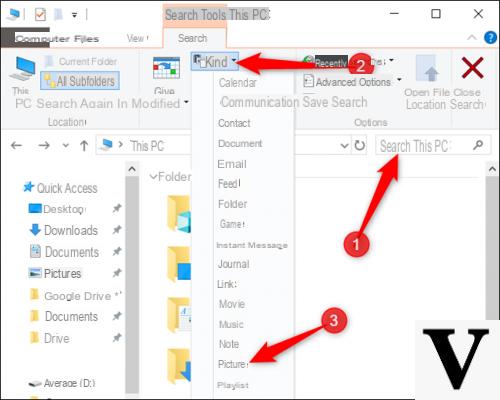
Você já transferiu fotos para o seu PC e depois de um tempo não se lembra onde elas estavam armazenadas? Ou você tem um disco rígido externo e não quer procurá-los manualmente? Não tema, neste guia veremos como permitir que o Windows visualize todas as fotos em nosso PC.
Informação preliminar
Sempre recomendamos fazer uma instalação por meio de um Licença 100% genuína e original, isso evita perda de dados ou ataques de hackers. Estamos cientes de que comprar uma licença na loja da Microsoft tem um custo alto. Para isso, selecionamos para você Mr Key Shop, um site confiável com assistência gratuita especializada em na sua línguao, pagamentos seguros e envio em segundos via e-mail. Você pode verificar a confiabilidade deste site lendo as muitas análises positivas verificadas. As licenças do Windows 10 estão disponíveis nesta loja a preços muito vantajosos. Além disso, se você deseja atualizar para as versões mais recentes dos sistemas operacionais Windows, também pode adquirir a atualização para o Windows 11. Lembramos que se você tiver uma versão original do Windows 10, a atualização para o novo sistema operacional Windows 11 será seja livre. Também na loja você pode comprar as diversas versões de sistemas operacionais Windows, pacotes Office e os melhores antivírus do mercado.
Encontre todas as fotos manualmente
Windows é normal arquivo nossos arquivos em diferentes locais do PC, por exemplo, arquive as imagens na seção “imagens”. Às vezes, porém, os arquivos são salvos em outras seções, como acontece no caso do Dropbox, que tende a salvar em uma pasta especial. Além disso, também dependendo do tipo de transferência, os arquivos que você deseja enviar para o seu PC irão terminar em pastas diferentes; por exemplo, se você costuma baixar fotos da Internet, elas não vão parar na seção "imagens", mas na pasta "download". Portanto, se essas pastas não estiverem muito cheias, comece a olhar dentro delas.
Encontre todas as fotos usando o Windows
O Windows oferece um truque rápido para pesquisar diferentes tipos de arquivo - estamos falando sobre Arquivo Esplora.
Primeiro, abra o "File Explorer" e selecione o local onde deseja pesquisar; também será possível pesquisar todo o PC selecionando o item "Este PC".
Você também pode pesquisar em um disco rígido ou em uma pasta como no exemplo abaixo, onde a unidade C: foi selecionada.
Depois de escolher onde pesquisar, você deverá clicar na caixa de pesquisa localizada no canto superior direito. Depois de clicado, o formulário de pesquisa aparecerá na parte superior, selecione aqui o "tipo”Dos arquivos que você deseja pesquisar. No nosso caso, apenas as imagens.
Feito isso, todas as fotos da unidade selecionada aparecerão, desde as do sistema até as últimas adições. A pesquisa mostrará arquivos do tipo JPEG, PNG, GIF e BMP, que são os formatos mais comumente usados.
Por exemplo, aqui estão todas as imagens encontradas na unidade C: que selecionamos:
Depois de identificar a foto que estava procurando, basta selecioná-la e pressionar o botão direito do mouse para abrir o menu, onde você deve clicar em "caminho de arquivo”Para abrir a pasta onde a imagem está contida.
Depois de encontrar todas as fotos que estava procurando, você pode movê-las para uma nova pasta ou para uma unidade de armazenamento externa, esperando não perdê-las novamente.
Outros artigos úteis
- Como se tornar um administrador do PC com Windows 10
- Como iluminar o Windows 10
- Como desativar o firewall do Windows 10
Dúvidas ou problemas? Nós te ajudamos
Lembre-se de se inscrever em nosso canal no Youtube para vídeos e outras análises. Se você quiser se manter atualizado, assine nosso canal do Telegram e siga-nos no Instagram. Se você deseja receber suporte para qualquer dúvida ou problema, junte-se à nossa comunidade no Facebook ou entre em contato conosco no Instagram. Não se esqueça que também criamos um buscador repleto de cupons exclusivos e as melhores promoções da web!


























